dr.fone app for Android
Recover deleted data directly from Android devices.

Als je over de jaren vele apps. kocht, heb je waarschijnlijk een boel apps. die je niet meer gebruikt. Dit is slechts een van de reden waarom je apps. wil verwijderen van iCloud. Enkele andere redenen zijn;
Wat de reden ook is, je kan enkele apps. verbergen of verwijderen van je iCloud. In dit artikel bekijken we enkele manieren om dit op een eenvoudige manier te doen.
Het is belangrijk dat je geen apps. kunt verwijderen van iCloud omdat iCloud geen apps. bewaard. Wat je ziet in iCloud is de geschiedenis van je app. aankopen. Je kan enkele apps verbergen, zoals wel je weldra zullen tonen. Maar je kan ook enkele app. verwijderen die bewaard zijn in iCloud en het zal hetzelfde effect hebben dan het vriezen waardoor je toestel versnelt. Hier is hoe je dit doet:
Stap een: Open de instellingen app. op je toestel en scroll naar beneden om iCloud te vinden. Klik op iCloud om het te openen.

Stap twee: Klik op opslagruimte & Back-up en dan beheer opslagruimte

Stap drie: Vindt “Documenten en Gegevens” en dan kies de app. waarvan je gegevens wil verwijderen.

Stap vier: Klik op bewerk

Stap vijf: Klik op de verwijder knop aan de linkerkant van het bestand dat je wil verwijderen. Je zal moeten bevestigen dat je dit wil verwijderen.

Stap zes: Als je alles wil verwijderen, klik op de verwijder alles knop en bevestig daarna dat je alles wil verwijderen.

Deze bovenstaande methode zou je moeten helpen om een beetje meer vrije ruimte te creëren op je toestel. Laten we nu bekijken hoe je apps. kan verbergen of opnieuw kan tonen in iCloud.

Herstel je data makkelijk van iCloud back-up.
Volg deze eenvoudige stappen om apps. te verbergen in iCloud.
Stap een: Op je toestel ga naar je App. Store> Updates > Aankopen. Je zal een lijst met alle gekochte apps. zien.

Stap twee: Op je computer, ga naar iTunes en daarna naar de iTunes store. Klik op “Aankopen” aan de rechterkant en je zal je aankoop geschiedenis zien.

Stap drie: Hover over de app. die je wil verbergen en je zal een X zien aan de bovenkant van het app. icoontje.

Stap vier: Klik gewoonweg op de “X” om de app. te verbergen.

Je aankopen zullen geüpdate worden en je zal merken dat de verborgen apps. niet meer zichtbaar zijn.

Je kan ook verborgen apps. opnieuw tonen. In de volgende sectie tonen we je hoe je dit makkelijk kan doen.
Volg deze eenvoudige stappen om je apps. opnieuw te tonen in iCloud.
Stap een: Op je computer, ga naar iTunes en login in je account. Scroll naar beneden tot je “Toon verborgen aankopen” ziet en klik erop.

Stap twee: Eens daar klik op de apps. tab en je zal alle verborgen apps. zien. Klik gewoonweg op de “Toon opnieuw” knop naast de app. waardoor je apps. opnieuw zichtbaar worden.


Herstel je data makkelijk van iCloud back-up.
We brespoken reeds enkele reden waarom je apps. zou willen verbergen of verwijderen. Vaak is de reden dat men meer vrije ruimte wil maken of om de prestatie van je toestel te verbeteren. Wat als er een manier bestaat om meer vrije ruimte te creëren in slechts een klik? Gelukkig bestaat er een applicatie dat dit voor je kan doen.

Herstel je data makkelijk van iCloud back-up.
Volg de eenvoudige stappen om je toestel in 1-klik op te ruimen.
Stap een: Download en installeer Wondershare Safe Eraser op je computer. Run het Programma en verbindt je toestel met je computer via de USB kabels. Je zal daarna het volgende scherm zien.

Stap twee: In het hoofdscherm, selecteer 1-klik Clean-up.

De applicatie zal je toestel onmiddellijk beginnen scannen

Stap drie: Eens de scan voltooid is, is het totaal aantal junk bestanden die getoond worden in het resultaat scherm. Klik op “Clean-up” om vrije ruimte te maken.

Houdt je toestel verbonden tijdens het hele proces om te verzekeren dat alle junk bestanden verwijderd worden. Eens het proces klaar is, moet je het volgende scherm krijgen dat al je opslag gegevens toont voor je toestel.


Jul 06,2016 15:29 pm / Geplaatst door Jane Lunes voor iCloud
Product-verwante vragen? Spreek rechtstreeks naar ons ondersteuning Team >>
 Top 8 iCloud omzeil Tools
Top 8 iCloud omzeil Tools 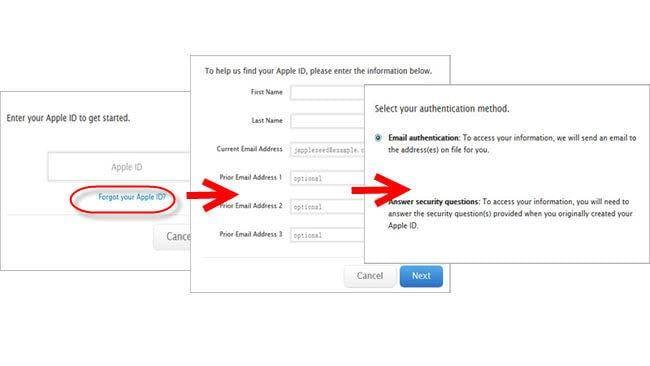 Tips en Tricks voor het Herstellen van uw iCloud wachtwoord
Tips en Tricks voor het Herstellen van uw iCloud wachtwoord  Hoe Verandert men een iCloud E-mailadres
Hoe Verandert men een iCloud E-mailadres  Hoe Gebruikt Men Documenten en Slaat Ze Op in iCloud
Hoe Gebruikt Men Documenten en Slaat Ze Op in iCloud  Houd de Hackers Weg van Je iCloud
Houd de Hackers Weg van Je iCloud  Het herstellen van je iPhone/iPad via een iCloud Back-up
Het herstellen van je iPhone/iPad via een iCloud Back-up  Een Veilige en Eenvoudig Methode om een iPad Account te Verwijderen
Een Veilige en Eenvoudig Methode om een iPad Account te Verwijderen  Hoe synchroniseer je iCloud met Android
Hoe synchroniseer je iCloud met Android